BACK
iPhone iPod iPad
iPhoneで動画を見る機会はiPhoneユーザーであれば頻繁にあるかと思います。ご存知の通りiPhoneの「ビデオ」で再生できる動画形式は、「m4v」と「mp4」のみで、flash動画形式の「.flv」は再生ができません。しかしながらflvは汎用形式ですので、仕事などでiPhoneを活用している方等の中には、どうしてもiPhoneでflv形式の動画を再生しなくてはならないと言うケースに陥った事がある方もいらっしゃるのではないでしょうか。今回はこの様なケースでの解決法などを紹介します。
flvを再生できるアプリのインストール、このようなケースでの解決策として最も容易に思いつくであろう方法は、flvを再生できるアプリをインストールすると言う方法です。例えばflvを含む15種類のファイル形式に対応可能な動画音楽再生アプリ「Moliplayer」等は、無料で手に入れる事が出来ますので、このようなケースでは非常に有効なアプリと言えるでしょう。
動画変換ソフトでmp4に変換、このようなケースでは、動画変換ソフトを通してflvをmp4に変換してしまうと言う方法もまた有効と言えるでしょう。嘗てはあまり一般的ではなかった動画変換ソフトも、近年ではスマホの普及に伴い、多種多様な物がリリースされています。中には無料で手に入るものもありますので、こちらの方法もまた試してみる価値がありそうです。
TunesGoを利用した方法、上記したような2つの方法の欠点は、共に手間がかかると言う点です。これらの方法よりも更に簡単に解決できる方法として紹介したいのが「TunesGo」というソフトを使用した方法です。TunesGoはスマホとPCの間で写真、音楽、動画と言ったデータの転送、管理、バックアップが簡単にできてしまうソフトです。iTunes上のデータの復元等も出来る事から、近年その利用者数は増加傾向にあるようです。今回の様なケースでTunesGoを利用し、問題を解決するには、TunesGoを経由してflvをiPhoneに追加し、追加すると同時にflvをmp4に変換してしまうのがおすすめです。それでは、その手順を紹介しましょう。
1. まずはiPhoneをPCに接続し、TunesGoを起動しましょう。
2. 画面左側の「メディア」を選択し、続いて「ムービー」を選択しましょう。
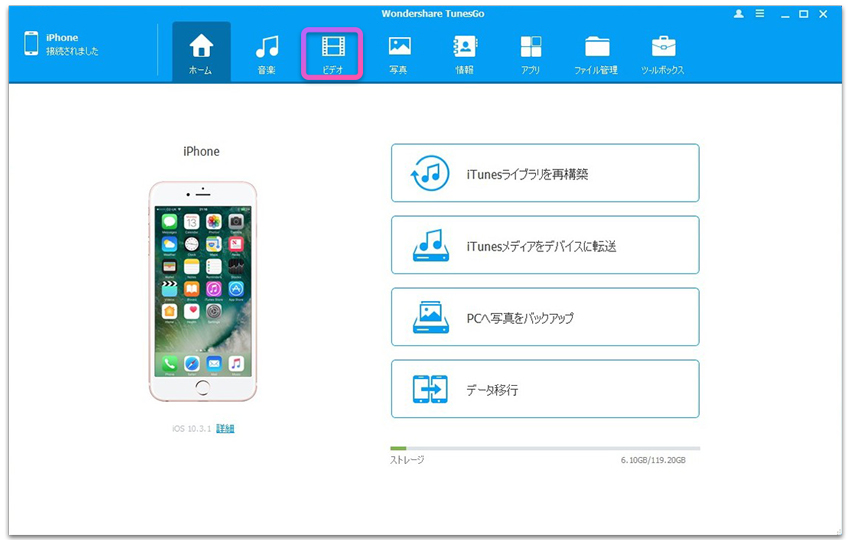
3. iPhoneへ追加したい動画を選択し、「ファイルを追加」を選択しましょう。
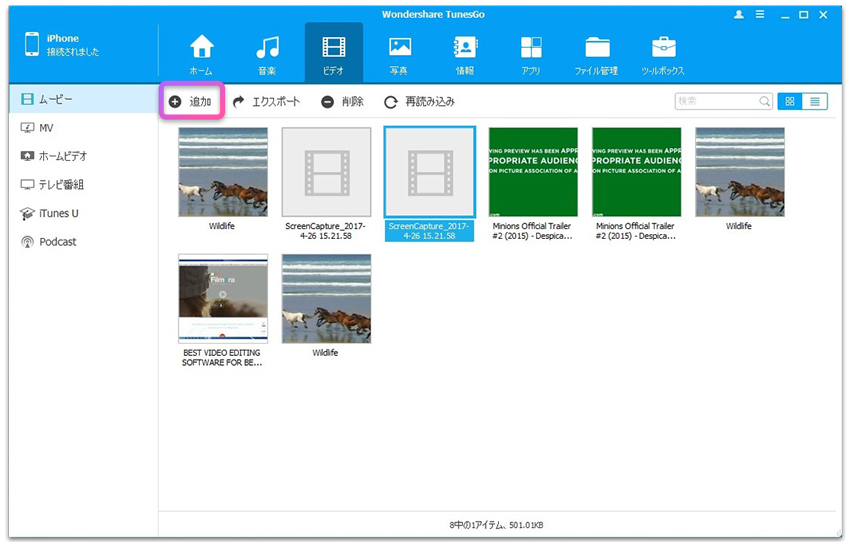
4. 「アップロードする前にファイルを変換しますか?」と言うメッセージが表示されるので、「はい」を選択しましょう。
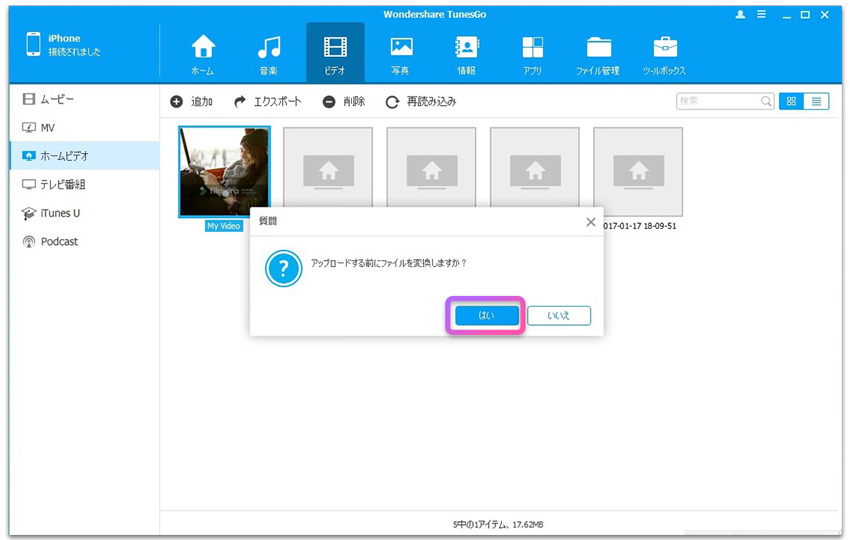
5. iPhoneに追加された動画が「mp4」に変換されているか確認しましょう。
以上で作業完了です。TunesGoでは、iPhoneで再生できない形式の動画を自動で認識してくれる為、「アップロードする前にファイルを変換しますか?」と言うメッセージが表示されるのです。画面の指示に従うだけで、簡単に変換が出来てしまうので、手間がかからず、非常に簡単にiPhoneでflv形式の動画を再生できます。TunesGoは有料ではありますが、前述した様に音楽、動画、写真等のデータを変換、転送するだけでなく、バックアップや、iTunesの修復等も行える上、MacとAndroid等、本来であれば検出できない様な組み合わせでもデータの転送などが可能ですので、コストパフォーマンスと言う点においても非常に有益なソフトと言えるでしょう。
今回はflv形式の動画をiPhoneで再生する方法を紹介しましたが、いかがでしたでしょうか。アプリやソフトの購入の際には、今回紹介した情報を参考にしてみて下さい。
関連記事:音楽をiTunesからをAndroidスマホに転送する方法


Feb 03,2018 18:12 pm 編集者 小池由貴 カテゴリー iPhone活用
フォロー@Wondershare_jp